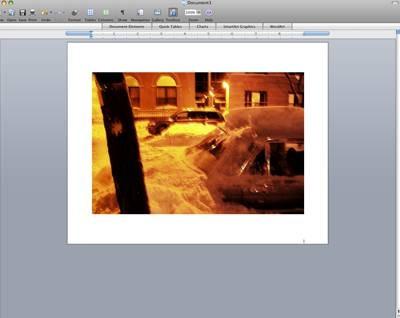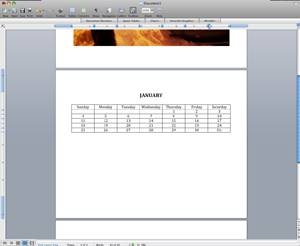Hvordan lage et fotografi Kalender
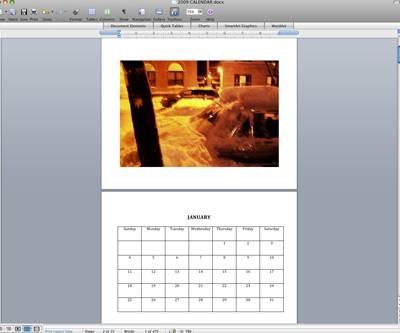
Kalendere gjøre gode gaver fordi de er så nyttig, og gi en venn eller elsket en en hjemmelaget kalender med bildene du utvalgte selv er enda bedre. Det er mulig å lage en fotokalender på din egen datamaskin med et program som Microsoft Word.
Bruksanvisning
1 Velg 12 fotografier, til en representere hver måned, og åpne opp en ny Microsoft Word-dokument.
Gå til "Format", "dokument", "Page Setup", og endre visningen til landskap, slik at siden vises horisontalt, ikke vertikalt. Velg din favoritt bilde fra ditt valg av 12, og kopierer (ctrl c) og lim den (ctrl v) på den første siden. Dette blir din forside.
3 Kopier og lim inn bilde for januar på den andre siden. Ved å holde pilen over nederste høyre hjørne av fotografiet, bør du være i stand til å klikke og dra bildet slik at det passer på papiret.
4 Velg en font du liker - jeg foretrekker Cambria - og skrive "januar" på neste side. Marker måneden og sentrere den på siden. Dette kan gjøres under "Format", "Avsnitt", eller ved å klikke på midtstilling hvis det alternativet vises i menylinjen.
5 Klikk "Enter / Return" for å flytte til linjen under navnet måned. Lag en tabell ( "Insert: Table") med syv kolonner og to rader. Fra venstre til høyre, fyll i øverste rad: Søndag, mandag, tirsdag, onsdag, torsdag, fredag og lørdag.
Start med en, den første i måneden, på neste linje, under dagen som måneden starter, og antall resten av boksene basert på antall dager i måneden. Hit tabulatortasten for å flytte til den neste boksen. Når du kommer til slutten av den siste raden, traff tab for å lage en ny rad.
7 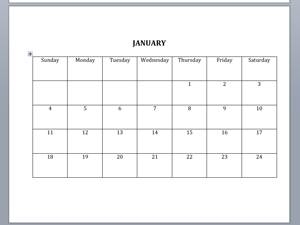
Hold musen over høyre hjørne av tabellen, inntil en diagonal pil dukker opp for å strekke bordet slik at det fyller hele siden. Klikk og dra bordet til det fyller siden.
8 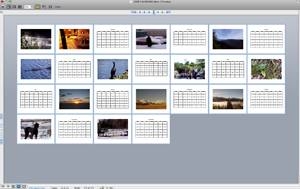
Gjenta disse trinnene for de resterende 11 måneder, inntil du har opprettet en full kalender.
9 Skriv ut kalenderen på kartong papir fordi det er tykkere og vil se bedre. Ordne sidene slik at bildene forbundet med måneden bordene står overfor hverandre. For å teste oppsettet, bla gjennom sidene som om det ble hengt sammen allerede. Pass på at bildet vises over datoene.
10 Når sidene er ordnet på riktig måte, stable dem sammen, og bruke hulle å slå to hull i toppen av kalenderen. String ett stykke garn gjennom hullene, og knuten det sammen. Du kan bruke garn til å henge kalenderen på veggen.
Hint
- Denne kalenderen ble gjort ved hjelp av Mac 2009-versjonen av Word, men det kan lett kopieres ved hjelp av en Word-versjon, PC eller Mac.